拼接软件使用手册
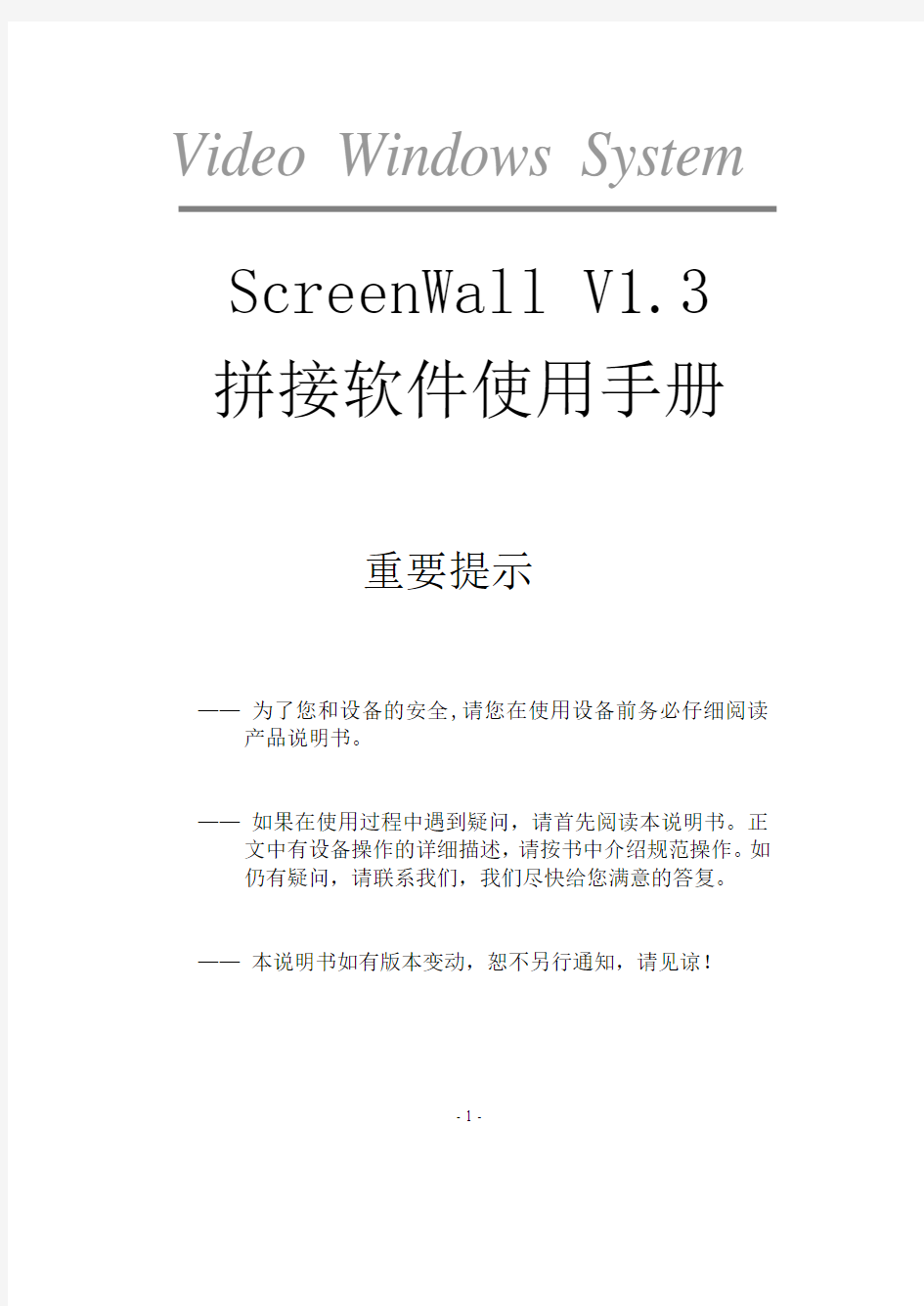

Video Windows System
ScreenWall V1.3 拼接软件使用手册
重要提示
——为了您和设备的安全,请您在使用设备前务必仔细阅读产品说明书。
——如果在使用过程中遇到疑问,请首先阅读本说明书。正文中有设备操作的详细描述,请按书中介绍规范操作。如
仍有疑问,请联系我们,我们尽快给您满意的答复。
——本说明书如有版本变动,恕不另行通知,请见谅!
- 1 -
第一章主控软件使用
Wall control运行在Windows9x/NT,2000环境;可实现对大屏幕投影墙显示模式管理、窗口管理、投影机控制、预案管理等功能,且所有操作都能在软件和控制界面上完成。该软件安装在用户的控制PC上,使得对投影墙的操控方便、快捷,操作界面友好直观。
1.1 主控软件主界面
主菜单
信号选择
界面选择
窗口摆放区
系统信息栏
1.2系统通信设置
软件系统支持串口通信和网络通信两种方式,其界面主菜单及工作原理有较大区别。
串口通信方式,用于计算机于设备的直接串口线相连,应用比较普遍。此时的计算机属于主控设备。
串口设定菜单
- 2 -
- 3 -
1.3复位窗口菜单 【复位窗口】用于关闭所有已打开的输入通道。
1.4打开输入通道
点击相应的输入通道按钮,打开所要显示的信号窗口。RGB 信号和DVI 信号统一为电脑信号。如机器规模为BR-VP2012-0812+DVI ,表示8路VGA 、12路视频输入和1路双链接DVI 高清底图输入,12路VGA/DVI 输出。1-8为相应的电脑窗口,9为高清窗口,10-21为视频窗口。
1.5窗口位置
选择设定模式,可以对显示窗口的位置,窗口大小进行自定义设定显示。
关闭全部窗口
选择串口端口
选择通信波特率,一般为:
115200bps
双击相应的输入按钮,打开
所要显示的信号窗口
更改窗口名称,按【回车】
键确认
精确设定窗口的
大小和位置
点击单元显示,可以方便的对
信号进行单屏显示或多屏组合
例如:先选中设定模式,然后在水平位置输入300,垂直位置输入300,窗口水平大小输入1024,垂直大小输入768。则相对应的2号窗口就在左上角顶点位置为300、300的位置上显示1024X768大小的窗口。
快捷方式可以将输入的通道在指定的窗口以单屏或几块屏拼接方式,或单屏四分割方式显示,操作只需用鼠标在快捷方式整单元显示相对应的虚拟窗口点击或拖拉。
1.6视频设置
主要用于设置视频信号的亮度、对比度等。
- 4 -
1.7保存场景
系统显示状态调整好后,可保存为场景(显示模式),供今后调用。软件支持保存32个场景。
点此按钮,保存场景
- 5 -
1.8读取场景
系统保存过的场景,可通过此选项调出。
双击列表选项,调
出已保存的场景
更改场景名称,按
【回车】键确认
1.9场景定时调用
软件系统允许客户对已存场景进行多种时间相关的操作。
●鼠标单击【场景设置】,打开场景高级操作界面,用户能够自定义场
景轮询调用和场景定时调用。
●场景轮询调用能够使系统按照用户指定的时间间隔,顺序调用用户指
定的场景。用户指定的场景以场景存取列表中选中的场景为准。
●场景定时调用能够使系统按照用户指定的时间点,调用用户指定的场
景。例如:在每天的14:47:45调用场景2。
- 6 -
单击场景设置,打开场景高
级操作界面
设定轮询调用间隔时间
开始/停止轮询调用
设定定时调用的时间
取消全部的定时调用功能
启动|停止场景定时调用
1.10矩阵辅助控制
矩阵辅助控制切换界面用于在大系统中辅助控制外围矩阵,便于用户但界面操作。在使用中控的环境中,不需要此功能。单击【矩阵切换控制】能够打开矩阵辅助切换设置界面。
选择需要操作的矩阵
在需要矩阵串联的时候设定串联矩
阵通信地址
单击输入通道列表选择需要切换的
输入通道
更改矩阵输入通道名称,按【回车】
键确认
单击输出通道列表选择需要切换的
输出通道,完成切换动作
更改矩阵输出通道名称,按【回车】
键确认
- 7 -
矩阵辅助切换设置界面用于设置需要控制的矩阵的基本信息,例如:
●矩阵型号:AV、VGA/RGB、DVI、Video、VGA/A等
●矩阵切换指令集:系统支持多种矩阵切换指令,用户可以在此处选
择多家主流矩阵切换指令。
注:此系统并不支持大部分监控矩阵和非主流矩阵。
●矩阵名称:用户可以编辑矩阵名称以适应现场需要。
●选择通信方式:系统支持串口通信和网络通信两种矩阵控制方式,
需要使用用户密码才能使选择生效。
设置网络通信时,如果被控矩阵本身具有网络控制端口,用户有可以将网络直接接入被控矩阵中;如果被控矩阵只有串口,用户可将网络接入到辅助电脑中,再通过【网络控制软件—服务器端】将网络信息转换成串口信息,由辅助电脑间接控制矩阵。最常用的辅助电脑为图形工作站。
●矩阵个数:编辑需要控制的矩阵个数,上限为8台。
注:矩阵个数多余2台会使得控制变得复杂,建议使用其他控制方式,例如中控等。
●矩阵联控:系统允许用户将矩阵场景于图形处理设备场景进行联
控,在系统调用图形处理设备场景的时候,同时调用矩阵场景。这样用户能够灵活扩展场景模式。
- 8 -
选择需要操作的矩阵
更改矩阵名称,按【回车】键确认
设定矩阵输入输出规模
设定矩阵控制协议
设定矩阵型号
设定矩阵联控状态
设定矩阵控制端口
设定实际需要控制的矩阵个数
1.11屏幕辅助控制
屏幕辅助控制界面用于在大系统中辅助控制显示终端,便于用户单界面操作。在使用中控的环境中,不需要此功能。单击【屏幕开关】能够打开显示终端高级控制界面。
显示终端高级控制界面为高级用户使用,在此处用户能够编辑指令名称、串口信息和16进制具体指令内容。
注:系统支持部分显示终端的开关屏操作,用户需向厂方询问是否支持当前终端的操作;系统仅支持最主要最基本的显示终端指令,不能作为显示设备调试使用。
最基本的开关屏指令
显示终端高级控制界面提供了一个强大的功能平台,但需要复杂的初期
- 9 -
- 10 - 设定,一般很少使用。
设置好高级屏幕控制指令以后,可以再通过点击【屏幕开关】选择实际需要使用的界面。
鼠标左键选择需要控制的屏幕单
元;鼠标右键将所选指令发送到所
选显示终端
选择需要发送的指令 编辑指令名称,按【回车】确认
编辑指令发送端口
编辑具体指令信息
设定需要使用的指令个数,上限
32条
PS全景拼接六大步骤
https://www.360docs.net/doc/a81732968.html, PS全景拼接六大步骤 全景拼接的原理是将多张连续的照片拼接成一张全景照片。目前许多无反相机、便携数码相机和智能手机都内置有这种功能。若是使用没有全景拼接功能的单反相机拍摄,我们也可以利用后期软件自行制作高画质、高像素的全景拼接照片。制作时只要遵守一些拍摄法则与拼接步骤,一样可以轻松达成。 其实全景拼接功能非常实用,可以大幅扩展镜头的表现能力,但在技术上,单张照片的拍摄质量会直接影响后期合成的效果。拍摄要点简要列举如下,做到了这些,就能获得理想的全景拼接效果。 使用三脚架,确保证拍摄位置固定和水平。 使用标准或中焦镜头,以维持最小的镜头畸变和变形。 使用手动曝光、手动白平衡、手动对焦,使画面均一。 每两张画面之间有1/3的区域是重迭的。 照片拼接步骤 Photoshop CS3之后的版本让全景拼接变得非常容易,在此以Photoshop CS5版为例来进行讲解。本例中一共要用到五张照片。 第一步 用Photoshop打开需要拼接的照片。 第二步 选择“文件”→“自动”→“Photomerge”,进入“自动拼接”。 第三步 选择已打开的图片。
https://www.360docs.net/doc/a81732968.html, 第四步 在拼接方式中选择“自动”。 第五步 等待软件自动合成,一张全景照片就拼接完成了。 第六步 裁剪拼接完成的照片为长条状,合并图层后储存文件,全景拼接的照片就可使用了。 云南碧沽天池。使用50mm镜头拍摄再进行全景拼接,很容易就可以得到较好的效果。EF 50mm f/1.8,f/11,1/200s,ISO 100(摄影/杜永乐) 强大的软件功能提供了很多帮助,使摄影师创作时更得心应手,这也是摄影能够在数字时代蓬勃发展的原因之一。善用这些软件,就能为拍摄增加许多乐趣,也能让工作成果更完美。
全景拼接算法简介
全景拼接算法简介 罗海风 2014.12.11 目录 1.概述 (1) 2.主要步骤 (2) 2.1. 图像获取 (2) 2.2鱼眼图像矫正 (2) 2.3图片匹配 (2) 2.4 图片拼接 (2) 2.5 图像融合 (2) 2.6全景图像投射 (2) 3.算法技术点介绍 (3) 3.1图像获取 (3) 3.2鱼眼图像矫正 (4) 3.3图片匹配 (4) 3.3.1与特征无关的匹配方式 (4) 3.3.2根据特征进行匹配的方式 (5) 3.4图片拼接 (5) 3.5图像融合 (6) 3.5.1 平均叠加法 (6) 3.5.2 线性法 (7) 3.5.3 加权函数法 (7) 3.5.4 多段融合法(多分辨率样条) (7) 3.6全景图像投射 (7) 3.6.1 柱面全景图 (7) 3.6.2 球面全景图 (7) 3.6.3 多面体全景图 (8) 4.开源图像算法库OPENCV拼接模块 (8) 4.1 STITCHING_DETAIL程序运行流程 (8) 4.2 STITCHING_DETAIL程序接口介绍 (9) 4.3测试效果 (10) 5.小结 (10) 参考资料 (10) 1.概述 全景视图是指在一个固定的观察点,能够提供水平方向上方位角360度,垂直方向上180度的自由浏览(简化的全景只能提供水平方向360度的浏览)。 目前市场中的全景摄像机主要分为两种:鱼眼全景摄像机和多镜头全景摄像机。鱼眼全景摄像机是由单传感器配套特殊的超广角鱼眼镜头,并依赖图像校正技术还原图像的鱼眼全景摄像机。鱼眼全景摄像机
最终生成的全景图像即使经过校正也依然存在一定程度的失真和不自然。多镜头全景摄像机可以避免鱼眼镜头图像失真的缺点,但是或多或少也会存在融合边缘效果不真实、角度有偏差或分割融合后有"附加"感的缺撼。 本文档中根据目前所查找到的资料,对多镜头全景视图拼接算法原理进行简要的介绍。 2.主要步骤 2.1. 图像获取 通过相机取得图像。通常需要根据失真较大的鱼眼镜头和失真较小的窄视角镜头决定算法处理方式。单镜头和多镜头相机在算法处理上也会有一定差别。 2.2鱼眼图像矫正 若相机镜头为鱼眼镜头,则图像需要进行特定的畸变展开处理。 2.3图片匹配 根据素材图片中相互重叠的部分估算图片间匹配关系。主要匹配方式分两种: A.与特征无关的匹配方式。最常见的即为相关性匹配。 B.根据特征进行匹配的方式。最常见的即为根据SIFT,SURF等素材图片中局部特征点,匹配相邻图片中的特征点,估算图像间投影变换矩阵。 2.4 图片拼接 根据步骤2.3所得图片相互关系,将相邻图片拼接至一起。 2.5 图像融合 对拼接得到的全景图进行融合处理。 2.6 全景图像投射 将合成后的全景图投射至球面、柱面或立方体上并建立合适的视点,实现全方位的视图浏览。
手持全景拍摄-拼接-全景漫游制作教程实例
手持全景拍摄-拼接-全景漫游制作教程实例 地点:德庆龙母庙-前广场 拍摄:手持,单反+鱼眼镜头 拼接:PTGui v9.1 漫游制作:Pano7cd v1.0 一、拍摄 当天到了德庆龙母庙,人比较多,天气还算可以。由于没有带脚架,手持拍了两组练习一下,找一位置四面各拍一张,对天、地拍一张,注意是以镜头为中心拍摄。这个我还得多练习。。。拍得不好。 二、全景图拼接 1、打开PTGui开始拼接,PTGui的基本操作就不多说了。我在另外的两个教程讲过了。具体可以查看: PTGui pro拼图教程例子(基本操作、自动对准) PTGui pro全景图拼接教程例子(手动拼接)(二) 由于是手持拍摄的。节点肯定是不精确的。我选择选把水平的四张先拼好,再拼天补地的方法。 1、拉四面的照片进PTGui,直接对准图像,很幸运一次拼接成功! 基本的全景图出来了。现在要补天。 2、把拍天的图片拖拉进PTGui,然后转到“全景编辑器”窗口,点第二个按钮(编辑个别图 像),再点图像4(补天的照片),把图像4向上拉平,这里可以看到有两棵树(已经圆圈标出)可以作参考,可以很方便的对齐天空与四周的拼接。其实在拍摄时候注意找照片间的参考点是很重要的,对手动拼接非常有用。现在我们只需左右拖动,对齐就可以实现完美补天了。
3、现在剩下补地及细节处理了。由于补地的照片拍摄时候和其它的照片的节点位置可能差太多了,估计比较难拼接(以后还是得多加练习才行了)。我发了教程在全景栖息地论坛(http://www.7cd.co/bbs)同样把补地照片拉进PTGui,和补天一样,拉开》》对齐(比较难,好在地面上有个垃圾袋作参考)。 实际出来的结果是不满意的。 4、我们需要通过图像参数来调整一下。选择“图像参数”》》图像5》》调整X、Y、Z轴,》》用全景图编辑器里的放大镜查看细节,以便看结果。通过多次调整,把这三个参数多次尝试后。基本反站位处调整好了。
360°全景拼接技术简介
本文为技术简介,详细算法可以参考后面的参考资料。 1.概述 全景图像(Panorama)通常是指大于双眼正常有效视角(大约水平90度,垂直70度)或双眼余光视角(大约水平180度,垂直90度),在一个固定的观察点,能够提供水平方向上方位角360度,垂直方向上180度的自由浏览(简化的全景只能提供水平方向360度的浏览),乃至360度完整场景范围拍摄的照片。 生成全景图的方法,通常有三种:一是利用专用照相设备,例如全景相机,带鱼眼透镜的广角相机等。其优点是容易得到全景图像且不需要复杂的建模过程,但是由于这些专用设备价格昂贵,不宜普遍适用。二是计算机绘制方法,该方法利用计算机图形学技术建立场景模型,然后绘制虚拟环境的全景图。其优点是绘制全景图的过程不需要实时控制,而且可以绘制出复杂的场景和真实感较强的光照模型,但缺点是建模过程相当繁琐和费时。三是利用普通数码相机和固定三脚架拍摄一系列的相互重叠的照片,并利用一定的算法将这些照片拼接起来,从而生成全景图。 近年来随着图像处理技术的研究和发展,图像拼接技术已经成为计算机视觉和计算机图形学的研究焦点。目前出现的关于图像拼接的商业软件主要有Ptgui、Ulead Cool 360及ArcSoft Panorama Maker等,这些商业软件多是半自动过程,需要排列好图像顺序,或手动点取特征点。 2.全景图类型: 1)柱面全景图 柱面全景图技术较为简单,发展也较为成熟,成为大多数构建全景图虚拟场景的基础。这种方式是将全景图像投影到一个以相机视点为中心的圆柱体内表面,
视线的旋转运动即转化为柱面上的坐标平移运动。这种全景图可以实现水平方向360度连续旋转,而垂直方向的俯仰角度则由于圆柱体的限制要小于180度。柱面全景图有两个显著优点:一是圆柱面可以展开成一个矩形平面,所以可以把柱面全景图展开成一个矩形图像,而且直接利用其在计算机内的图像格式进行存取;二是数据的采集要比立方体和球体都简单。在大多数实际应用中,360度的环视环境即可较好地表达出空间信息,所以柱面全景图模型是较为理想的一种选择。 2)立方体全景图 立方体全景图由六个平面投影图像组成,即将全景图投影到一个立方体的内表面上。这种方式下图像的采集和相机的标定难度较大,需要使用特殊的拍摄装置,依次在水平、垂直方向每隔90度拍摄一张照片,获得六张可以无缝拼接于一个立方体的六个面上的照片。这种方法可以实现水平方向360度旋转、垂直方向180度俯仰的视线观察。 3)球面全景图 球面全景图是指将源图像拼接成一个球体的形状,以相机视点为球心,将图像投影到球体的内表面。与立方体全景图类似,球面全景图也可以实现水平方向360度旋转、垂直方向180度俯仰的视线观察。球面全景图的拼接过程及存储方式较柱面全景图大为复杂,这是因为生成球面全景图的过程中需要将平面图像投影成球面图像,而球面为不可展曲面。因此这是一个平面图像水平和垂直方向的非线性投影过程,同时也很难找到与球面对应且易于存取的数据结构来存放球面图像。目前国内外在这方面提出的研究算法较其他类型全景图少,而且在可靠性和效率方面也存在一些问题。 3.主要内容
拼接屏软件说明书
控制软件使用说明书 尊敬的用户,首先感谢您选用我司产品,在使用电脑控制大屏之前,请您务必检查串口线是否连接完好,是否已经连接大屏,串口驱动是否安装完毕。 下面是控制软件操作方式及步骤,操作前请您首先阅读操作说明。 1 打开控制软件,如图1: 图1 2 设置拼接形式即现场拼接屏是几X几,拼接形式就改为几x几,点击左上角设置,选择拼接设置(P),如图1为3x3拼接。 图2
3设置通讯设置点击左上角设置,点击通讯设置(C),出现图3界面,如下: 图3 com口选择可通过鼠标挪到我的电脑---右键---设备管理器,查看当前串口线是用的哪个端口, 此时通讯设置里面端口号选择com4即可,其它不必理会;如有连接矩阵,请再在对应矩阵类型如HDMI 矩阵处选择对应的端口号,并将矩阵联动√上,其它矩阵类型不必理会; 4 拼接形式和通讯设置完成后,请点击打开连接,然后点击左下角超级用户,进入工厂菜单,对所有大屏进行ID设置,具体请查阅本文最末ID设置说明; 5 ID设置完成后,就可以对大屏任意拼接和单屏显示了,如要拼接左上角4块屏,信号为HDMI,则选中这4块屏,鼠标放在这4块屏中,右键,然后选择HDMI,即可把这4块屏拼成一个大画面,其它操作类似,如图4所示: 图4
5 矩阵联动以上为一般接分配器时候操作,如果有联动矩阵操作,通讯设置参照第3点说明,然后点击左上角设置,进入矩阵设置(M),如图5所示: 图5 如图4所示,JC-HDMI是某个厂家的矩阵,它的协议在此命名为JC-HDMI,基本上不同厂家的矩阵协议是不一样的,因此在对矩阵联动控制之前,请您确定您手里的控制软件是否已经添加该矩阵协议,通常需要向大屏厂家咨询。完成后按确定退出,进入图6所示界面: 图6 如图5所示,第一和第二行拼接后显示矩阵第二路输入的信号,操作方式:在输入通道处选择IN-2,然后框选第一和第二行,右键,选择HDMI即可。其它矩阵输入通道切换操作类似,都是先选择矩阵输入通道,再选择大屏,即可把某一路矩阵输入图像输出对应大屏上显示。 Ps:1 超级用户密码123321 ,可打开软件菜单,进行ID设置和屏参修改; 2 每一次的参数修改如需保存,或者想保存断电前的某个状态,需点本机保存,5秒左右不要进行其它操作; 3 电源开和电源关为对所选大屏进行开关机操作; 4 保存预案和调取预案功能请咨询相关技术人员; ID设置详细说明: 登录超级用户输入密码123321 进入控制软件工厂菜单选中ID设置—产生识别码。
全景拼接教程—PTGuiPro
PTGui Pro软件全景拼接教程 PTGui Pro是一个多功能的图片全景制作工具,提供可视化界面来实现对图像的拼接,从而创造出高质量的全景图象。 经常有时候拍PP的时候,相机的广角不够广,或者广角的变形大,就可以考虑用拼图的方式来拍摄,另外如果要拍摄大场景的照片,或者全景的时候也可以用拼图,拼图可以更好地展现气势恢弘的场景。 一、拼图拍摄的时候要注意的地方 1.尽量用同一组拍摄参数。 先用相机的测光来测一下光圈快门,然后拨到手动模式,把光圈和快门数据,设定到此参数。如果要求高的,甚至用手动对焦模式,把对焦也固定下来,另外还有白平衡模式用白板或者灰板固定。要求简单的怕麻烦的也可以全部自动模式,不过效果就要打折扣很多了。 2.拍摄时的注意点。 以身体为中心,旋转着拍摄,两张照片中间一定要留有一定的相重合的地方,重合的地方尽量不要小于1/4的画面,一般来说重合的占画面比例为1/2-1/3之间,就能有效提高后期处理的精度,减少广角边缘的变形对画面影响。 3.拍摄的时候可以横幅或者竖幅。相比之下,竖幅可以有效提高最后出片的竖相高度。 二、软件的简单使用 以去婺源拍的拼图来做一次教程,具体步骤参考图片。 1、下图是彩虹桥的原片,一共拍摄了5张。可以看到原片中每张直接的重合部分的比例有4X%,这样可以方便后期拼图,另外这个原片使用的是竖拍的。
2、打开PTGui软件,进入软件界面。
3、点击加载图像,在出现的对话框里面选择要拼图的原片。
4、对图像进行旋转,使得竖片竖过来,然后调整图像顺序。
5、对图像顺序调整,反序正序,或者增减图像。
图像拼接原理及方法
第一章绪论 1.1 图像拼接技术的研究背景及研究意义 图像拼接(image mosaic)是一个日益流行的研究领域,他已经成为照相绘图学、计算机视觉、图像处理和计算机图形学研究中的热点。图像拼接解决的问题一般式,通过对齐一系列空间重叠的图像,构成一个无缝的、高清晰的图像,它具有比单个图像更高的分辨率和更大的视野。 早期的图像拼接研究一直用于照相绘图学,主要是对大量航拍或卫星的图像的整合。近年来随着图像拼接技术的研究和发展,它使基于图像的绘制(IBR)成为结合两个互补领域——计算机视觉和计算机图形学的坚决焦点,在计算机视觉领域中,图像拼接成为对可视化场景描述(Visual Scene Representaions)的主要研究方法:在计算机形学中,现实世界的图像过去一直用于环境贴图,即合成静态的背景和增加合成物体真实感的贴图,图像拼接可以使IBR从一系列真是图像中快速绘制具有真实感的新视图。 在军事领域网的夜视成像技术中,无论夜视微光还是红外成像设备都会由于摄像器材的限制而无法拍摄视野宽阔的图片,更不用说360 度的环形图片了。但是在实际应用中,很多时候需要将360 度所拍摄的很多张图片合成一张图片,从而可以使观察者可以观察到周围的全部情况。使用图像拼接技术,在根据拍摄设备和周围景物的情况进行分析后,就可以将通过转动的拍摄器材拍摄的涵盖周围360 度景物的多幅图像进行拼接,从而实时地得到超大视角甚至是360 度角的全景图像。这在红外预警中起到了很大的作用。 微小型履带式移动机器人项目中,单目视觉不能满足机器人的视觉导航需要,并且单目视觉机器人的视野范围明显小于双目视觉机器人的视野。利用图像拼接技术,拼接机器人双目采集的图像,可以增大机器人的视野,给机器人的视觉导航提供方便。在虚拟现实领域中,人们可以利用图像拼接技术来得到宽视角的图像或360 度全景图像,用来虚拟实际场景。这种基于全景图的虚拟现实系统,通过全景图的深度信息抽取,恢复场景的三维信息,进而建立三维模型。这个系统允许用户在虚拟环境中的一点作水平环视以及一定范围内的俯视和仰视,同时允许在环视的过程中动态地改变焦距。这样的全景图像相当于人站在原地环顾四周时看到的情形。在医学图像处理方面,显微镜或超声波的视野较小,医师无法通过一幅图像进行诊视,同时对于大目标图像的数据测量也需要把不完整的图像拼接为一个整体。所以把相邻的各幅图像拼接起来是实现远程数据测量和远程会诊的关键环节圆。在遥感技术领域中,利用图像拼接技术中的图像配准技术可以对来自同一区域的两幅或多幅图像进行比较,也可以利用图像拼接技术将遥感卫星拍摄到的有失真地面图像拼接成比较准确的完整图像,作为进一步研究的依据。 从以上方面可以看出,图像拼接技术的应用前景十分广阔,深入研究图像拼接技术有着很重要的意义 1.2图像拼接算法的分类 图像拼接作为这些年来图像研究方面的重点之一,国内外研究人员也提出了很多拼接算法。图像拼接的质量,主要依赖图像的配准程度,因此图像的配准是拼接算法的核心和关键。根据图像匹配方法的不同仁阔,一般可以将图像拼接算法分为以下两个类型:(1) 基于区域相关的拼接算法。 这是最为传统和最普遍的算法。基于区域的配准方法是从待拼接图像的灰度值出发,对
液晶拼接屏产品说明书
松浩科技大屏幕液晶拼接屏产品说明 目录 前言 (2) 产品使用注意事项 (2) 警告及注意事项 (2) 性能指标 (2) 产品介绍 (3) 1.效果图............................................................................................................. 错误!未定义书签。 2.产品主要规格 .................................................................................................. 错误!未定义书签。 3.连接方式 (4) 4.幕墙控制系统操作介绍 (6) 简单故障排除 (5) 附件:进入工厂调地址码 (5)
前言 欢迎选用我公司产品,感您对我公司产品的支持!为了您能更好的使用本产品,使用前请仔细阅读本手册。 大屏幕拼接产品,采用独特的嵌入式结构设计,可接受各种图像信号源输入,直接驱动全系列的大尺寸液晶屏(26寸以上),并经分割、放大后,实时无失真地在各种大屏幕图像拼接墙体上显示。处理过程完全硬件化, 不需要电脑和启动软件等操作,非常简便。画面无延时,无拖尾现象, 自然流畅,画质细腻,最大支持10X10的液晶屏拼接。 液晶图像拼接处理器采用了运动侦测与补偿运算、插运算、边缘平滑处理及杂波信号抑制等尖端处理技术,其3D视频亮色分离电路单元, 3D的逐行处理及帧频归一转化电路单元, 3D数字信号降噪单元,可将普通PAL/NTSC 隔行扫描视频信号采集变为逐行扫描的,高画质、高分辨率的高清电视和计算机图像信号。 液晶图像拼接处理器支持计算机图像信号输入及其显示,可实现最高达1920x1080高分辨率WUXGA输出,支持全系列的大尺寸液晶屏。 系列处理器可以支持多路不同的视频源,同时显示在不同的屏幕上,使用者也可选择一路视频源或RGB信号放大至原始图像的N×M倍,在由显示单元组成的墙体上实现大屏幕拼接显示。 产品使用注意事项 感阁下选择购买并使用本产品,为了您能够更好的使用本产品的所有功能,请您在正式使用本产品前仔细阅读本手册所提及的在产品使用过程中应注意的事项以及详细功能操作说明。 本产品组件符合国家低压电子产品安全标准,并通过美国联邦电磁兼容性FCC认证测试,测试标准为:Part 15 Class B. 本产品机身及包装盒标贴的专有系列标签是产品保修时的重要凭证,当产品需要保修时,用户需出示产品的系列标签。如果标签遭到破坏,无法辨认或撕毁,本公司将不予保修。本产品享有三个月保换,一年免费保修的售后服务。 并非所有的使用环境都适合本产品的使用;本公司仅对产品本身质量按照本公司承诺的保修条款提供售后服务,但对于使用本产品导致的数据资料丢失,或者其他相关责任,本公司不予负责。 因为技术上或者其他外部因素导致本产品设计规格上的变更,本公司将不再另行单独通知。 警告及注意事项 高压危险! 本机有高压,请勿打开机壳,以免触电。维修时应委托专业人员。 不正确的操作方法可能会导致触电或火灾事故,为确保您的安全及彩色液晶电视的使用寿命,请在使用前仔细阅读下述安全注意事项。 ?在使用本机前,必须阅读并理解所有使用指示。 ?必须妥善保存使用说明书,以备将来之需要。 ?必须严格遵守本机其使用说明书上的警告指示。 ?操作时必须遵照所有使用说明。 ?请勿使用制造商没有推荐的附设装置,不恰当地使用设置可能会发生意外故障。 ?在把AC电源线接到电源插座之前,请检查电视规格的电压源要否合适本地电源供应条件,如果您不能确定使用电源的类型,请与经销店或当地的电力部门联系。 ?不要用任何物品压迫或缠绕电源线。破损的电源线会导致触电或引起火灾。 ?请勿试图自行维修本机,由于本机有高压装置和其他易损坏器件,会对人体或电视本身造成各种危害,请务必让专业维修员进行维修。 ?请勿触摸使用说明书中没有提及的控制部件。对使用说明中没有提及的控件部件进行不适当的调整会损坏本机,也会增加专业技术人员的维修工作量。
拼接屏软件使用说明
液晶拼接屏控制系统 软件说明书
大屏接口介绍 系统参数设置 电视墙序号(ID)设置方法一: 步骤1、使用拼接单元选配的遥控器进入“用户菜单”;(遥控接收头接在第1个拼接单元的RS232OutA或OutB接口,非RS232In接口)步骤2、进入“高级设置”—》拼接设置,根据拼接单元安装的位置,设置相应的电视墙序号。方法二:使用LCDWall控制软件,进入系统设置—》系统调整,设置对应的电视墙序号,步骤见下图。
注:拼接单元安装位置和电视墙序号对应规则如下(图例4行4列拼接): 2、串口设置: 1、程序初次启动时,控制软件LCDWall有串口的操作界面。 2、选择电脑(控制端)相应的串口号,点击打开,确保设备通讯正常。步 骤见 下图。
系统界面说明 软件菜单栏目:可进行软件功能的参数设置。
注: 1、由于软件版本及参数设置不同,菜单功能开放程度不同,请以厂家提供软件为准。 2、用户公司名称区:用户可以设置自已的公司的名称显示在软件上面。 3、拼接单元模拟区:模拟大屏幕墙拼接单元,可进行拼接单元选取操作。 4、窗口:模拟单个拼接显示单元。 5、串口设置区:设置PC机对应的操作串口。 6、幕墙设置区:设置实际电视墙的行数和列数。 7、边框消隐区域:进行物理拼缝的设置和边框消隐功能设定。 8、功能区:可针对单个拼接单元或多个拼接单元进行开/关机、VGA自动调整、信息显示、遥控器操作等多项功能操作。 9、矩阵操作区:可以设置矩阵联动,矩阵独立串口操作、矩阵映射关系等等操作。 10、图像拼接功能操作区:可进行图像拼接、图像分解(还原)等功能操作。 11、用户LOGO显示区,显示用户自已公司的标志。 12、状态显示区:显示用户串口的状态、时间、以及当前用户操作的权限。 四、系统功能设置 1、操作单元选取操作 1、点击鼠标左键选择一个操作窗口,选中窗口呈深蓝色; 2、拖动鼠标左键选择相邻的多个操作窗口,选中窗口呈深蓝色;
液晶拼接屏说明书(新)
液晶拼接显示屏使用说明书 在使用本液晶拼接屏之前,请你仔细阅 读该说明书,并请妥善保存,以备将来 需要。当需要维修服务时,把拼接屏的 的型号告诉维修站。 型号:RBLVS系列 北京同方瑞博数字技术有限公司
目录 重要安全说明 (3) 准备工作 (3) 附件 (4) 简介 (4) 液晶拼接屏的安装 (6) 底座、拼接框架及屏的安装 (6) 液晶拼接屏挂架的安装(图一) (6) 标准拼接框架的安装(图二) (8) 底座的安装(图三) (9) 液晶拼接屏的组装示意图(图四) (10) 液晶拼接屏安装固定组装示意图(图五) (11) 外部设备的安装 (12) DVD的安装 (12) 连接S-Video线缆时 (12) Video设备的安装 (13) HDMI信号输入的安装 (13) PC的安装 (13) 地址开关的设定 (13) 外接控制设备的安装 (14) 液晶拼接屏拼接软件控制系统(标准) (16) 软件概述 (16) 软件安装 (16) 运行环境 (16) 软件安装 (17) 软件操作 (17) 控制软件操作 (17) 软件界面 (17) 屏幕设置区功能及操作 (18) 屏幕选择区功能及操作 (19) 通道选择区功能及操作 (19) 调节控制区功能及操作 (20) 注意事项 (22) 附录 (23) 问题处理指南 (23) 维护保养 (24) 产品规格 (25) RBLVS—40 (25) RBLVS—46 (26) RBLVS—52 (27)
重要安全说明 1、在使用此产品前请仔细阅读此说明书。 2、请将此说明书妥善保管。 3、请遵守所有警告。 4、请遵守所有说明。 5、不要让此产品靠近有水的地方。为了避免火灾或电击的危险,请不要将此产 品暴露在雨中或潮湿的环境中。 6、请使用柔软的干布清洁此产品。如果需要进一步清洁,请参见此说明书中的“清洁液晶拼接屏”获取详细信息。 7、不要挡住通风孔。按照制造商的说明安装此产品。 8、不要在靠近热源如散热器、加热器、炉子或其他能够产生热量的设备附近安 装此产品。 9、保护好电源线,不要挤压电源线,尤其是电源插头以及电源线与产品的连接 部位 10、确保电源插座位于产品附近,这样使用更加方便。 11、请确保所有的地线已经连接,以防止潜在的危险。如果无法正确接地,则请 专业电气技师安装单独的电路断路器。切勿尝试以下接地方式,例如将拼接屏连接至电话线、导雷线或煤气管道上。 12、如果此产品长期不用,请拔下其电源插座。 13、该液晶屏在拼接安装后,其组合拼接墙要采用绝缘阻燃装饰材料进行侧面与 背面的整体装饰,以确保屏体不裸露在外,保证设备的安全使用。 14、在液晶屏安装后将外壳与拼接框架进行接地,以防触电危险。 重要事项:在插拔所有的线缆时要特别注意断掉所有相关设备的电源,禁止带电作业。
全景拼接教程—PTGui Pro
实用标准文案 文档 PTGui Pro软件全景拼接教程 PTGui Pro是一个多功能的图片全景制作工具,提供可视 化界面来实现对图像的拼接,从而创造出高质量的全景图象。 经常有时候拍PP的时候,相机的广角不够广,或者广角的变形大,就可以考虑用拼图的方式来拍摄,另外如果要拍摄大场景的照片,或者全景的时候也可以用拼图,拼图可以更好地展现气势恢弘的场景。 一、拼图拍摄的时候要注意的地方 1.尽量用同一组拍摄参数。 先用相机的测光来测一下光圈快门,然后拨到手动模式,把光圈和快门数据,设定到此参数。如果要求高的,甚至用手动对焦模式,把对焦也固定下来,另外还有白平衡模式用白板或者灰板固定。要求简单的怕麻烦的也可以全部自动模式,不过效果就要打折扣很多了。 2.拍摄时的注意点。 以身体为中心,旋转着拍摄,两张照片中间一定要留有一定的相重合的地方,重合的地方尽量不要小于1/4的画面,一般来说重合的占画面比例为1/2-1/3之间,就能有效提高后期处理的精度,减少广角边缘的变形对画面影响。 3.拍摄的时候可以横幅或者竖幅。相比之下,竖幅可以有效提高最后出片的竖相高度。 二、软件的简单使用 以去婺源拍的拼图来做一次教程,具体步骤参考图片。 1、下图是彩虹桥的原片,一共拍摄了5张。可以看到原片中每张直接的重合部分的比例有4X%,这样可以方便后期拼图,另外这个原片使用的是竖拍的。
文档
2、打开PTGui软件,进入软件界面。 文档
3 、点击加载图像,在出现的对话框里面选择要拼图的原片。 文档
4、对图像进行旋转,使得竖片竖过来,然后调整图像顺序。 文档
推荐-samplex液晶拼接屏使用手册 精品
Samplex 液晶拼接屏 使 用 手 册 广州市赛普电子科技有限公司
目录 前言 (3) 注意事项 (3) 安全使用说明 (4) 功能说明 (5) 1、附件 (5) 2、接口说明……………………………………………………………5-7 3、地址码设置…………………………………………………………7-8 4、系统连接安装方式………………………………………………9-11 5、常见故障处理 (12) 6、性能指标 (12) 控制软件使用说明…………………………………………………13-23
前言 欢迎选用赛普公司产品,感谢您对我公司的支持!为了您能更好的使用本产品,使用前请仔细阅读本手册。 SMS 2000H是我公司大屏幕拼接产品家族中的一员,专门为液晶拼接显示单元而开发,集成了液晶驱动模块、液晶电源模块、图像拼接控制模块等多个液晶拼接单元专用的功能模块,采用独特的嵌入式结构设计,可接受各种图像信号源输入,直接驱动全系列的大尺寸液晶屏(32寸以上),并经分割、放大后,实时无失真地在各种大屏幕图像拼接墙体上显示。处理过程完全硬件化, 不需要电脑和启动软件等操作,非常简便。画面无延时,无拖尾现象, 自然流畅,画质细腻,最大支持10X20的液晶屏拼接。 SMS 2000H液晶拼接控制器采用了运动侦测与补偿运算、内插运算、边缘平滑处理及杂波信号抑制等尖端处理技术,其3D视频亮色分离电路单元, 3D的逐行处理及帧频归一转化电路单元, 3D数字信号降噪单元,可将普通PAL/NTSC 隔行扫描视频信号采集变为逐行扫描的,高画质、高分辨率的高清电视和计算机图像信号。 SMS 2000H液晶拼接控制器支持计算机图像信号输入及其显示,可实现最高达1920x1080高分辨率WUXGA输出,支持全系列的大尺寸液晶屏。
图像拼接算法及实现(二).
图像拼接算法及实现(二) 3.3.2 特征点匹配法 比值匹配法利用图像特征较少,而且在图像发生小角度旋转的时候容易发生误匹配。基于特征点的匹配法可以很好的解决这类问题。特征点主要指图像中的明显点,如房屋角点、圆点等。用于点特征提取得算子称为有利算子或兴趣算子。自七十年代以来出现一系列各不相同、各有特色的兴趣算子,较知名的有Moravec算子、Hannah算子与Foistner等。 本文采用Moravec算子进行特征点提取: Moravec算子的基本思想是,以像素点的四个主要方向上最小灰度方差表示该像素点与邻近像素点的灰度变化情况,即像素点的兴趣值,然后在图像的局部选择具有最大的兴趣值得点(灰度变化明显得点)作为特征点,具体算法如下: (1)计算各像素点的兴趣值IV (interest value),例如计算像素点(c,r)的兴趣值,先在以像素点((cr)为中心的n n的影像窗口中(如图3.3.2所示的 5 5的窗口),计算四个主要方向相邻像元灰度差的平方和。 图3.3.2 Moravec 算子特征点提取示意图 V = V = V = V = 其中k=INT(n/2)。取其中最小者为像元((c,r)的兴趣值: IV(c,r)=V=min{ V , V , V , V } (2)根据给定的阂值,选择兴趣值大于该阐值的点作为特征点的候选点。设V 为事先设定好的闭值,如果V V ,则V为特征点的候选点。 阑值得选择应以候选点中包括需要的特征点,而又不含过多的非特征点。
(3)在候选点中选取局部极大值点作为需要的特征点。在一定大小的窗口内(可不同于兴趣值计算窗口),去掉所有不是最大兴趣值的候选点,只留下兴趣值最大者,该像素即为一个特征点。 在有了以上的特征点提取的基础上,基于特征点匹配算法主要步骤如下: (1)在参考图像T的重叠部分中选取4个区域,每个区域利用Moravec算子找出特征点。 (2)选取以特征点为中心的区域,本文大小选择7X7的区域,在搜索图S 中寻找最相似的匹配。因为有4个特征点,故有4个特征区域,找到相应的特征区域的匹配也有4块。 (3)利用这4组匹配的特征区域的中心点,也就是4对匹配的特征点,代入方程式(3-2-2)求解,所求的解即为两幅图像间的变换系数。 (3-2-2) 该算法的主要优点: (1)图像的特征信息得到了利用,能够有的放矢,不是在盲目的搜索。 (2)误匹配发生的概率小,因为利用了参考图像T包含特征点的特征区域来寻找相应匹配,因此在搜索图S中相应的特征区域容易确认。 该算法的主要缺点: (1)计算的代价高,计算量大。该算法需要计算出特征点以及特征点的匹配点,同时还要将所有4对特征点带入式3-2-2求解变换系数,计算量大。 3.4 本章小结 本章分析了现有的多种图像配准算法以及图像配准中的难点。 第四章图像融合技术 4.1 图像融合技术的基本概念 数字图像融合(Digital Image Fusion)是以图像为主要研究内容的数据融合技术,是把多个不同模式的图像传感器获得的同一场景的多幅图像或同一传感器在不同时刻获得的同一场景的多幅图像合成为一幅图像的过程。由于不同模式的图像传感器的成像机理不同,工作电磁波的波长不同,所以不同图像传感器获得的同一场景的多幅图像之间具有信息的冗余性和互补性,经图像融合技术得到的合成图像则可以更全面、更精确地描述所研究的对象。正是由于这一特点,图像融合技术现已广泛地应用于军事、遥感、计算机视觉、医学图像处理等领域中。
大屏幕拼接控制器使用说明书_v1.0
大屏幕拼接控制器 使 用 说 明 书 V1.0 注:在使用产品前,请您仔细阅读此《使用说明书》,并请您妥善保管。
大屏幕拼接控制器使用说明书 目录 目录...................................................................................................................................................... I 一、安全注意事项 (1) 二、产品概述 (2) 2.1产品分类 (2) 2.2系统拓扑图: (2) 2.3产品特点 (3) 三、硬件结构 (3) 3.1前面板结构 (3) 3.2后面板结构 (3) 四、主要技术参数 (4) 五、控制软件使用说明 (5) 5.1软件安装 (5) 5.2系统启动运行 (5) 5.2.1 软件启动 (5) 5.2.2 通讯连接 (6) 5.2.3连接说明 (6) 5.3窗口操作 (7) 5.3.1 窗口大小和位置 (7) 5.3.2 信源切换 (7) 5.3.3 视频四分割 (8) 5.3.4 窗口关闭和打开 (8) 5.3.5 窗口叠加CBD功能 (9) 5.3.6 自动调整和新建 (9) 5.4模式存储和调用 (9) 5.5矩阵操作 (10) 5.6隐藏的选项 (11) 5.6.1 颜色校正 (11) 5.6.2 属性设置 (12) 六、通讯端口 (12) 6.1RS232连接 (12) 6.2模式调用协议代码 (13) 七、常见问题解答 (14)
一、安全注意事项 危险 设备内有高压,非专业人员不得打开机箱盖,以免发生危险。 警告 1、本设备严禁遭受水滴或水溅,严禁将任何化学品或液体洒在本设备上或置于设备附近; 2、为预防火灾,本设备禁止靠近火源; 3、为了保持通风良好,本设备面板周围至少应保持≧20cm 的空隙; 4、本设备如发出怪异噪音、怪味或冒烟,应立即拔掉电源插头,并与设备供应商联系; 5、严禁带电拔插DVI 信号线缆。 注意 1、使用产品前请仔细阅读本说明书,并妥善保存以备后用; 2、拆开产品包装箱后请对照装箱清单核对实物是否有错漏,如有,请尽快通知设备供应商更换补齐,以免影响您的使用; 3、在有阴雨潮湿天气或长期不用的情况下,请拔掉电源插头; 4、本产品不适合非专业人员操作调试,使用者须接受专业人员指导; 5、不要从本产品通风孔塞入任何物体,以免造成设备损坏或触电; 6、不宜将本产品放置于近水或其它潮湿的地方使用; 7、不宜将本产品放置于散热片或其它高温地方使用; 8、请妥善整理放置电源线,以防破损; 9、如下列情况,应立即拔掉设备电源插头,并通知设备供应商处理: 1)有液体溅入本设备时; 2)本设备被跌落或机箱损坏时; 3)本设备出现明显功能异常或性能变化时。
实操全景接片拍摄与制作
实操全景接片拍摄与制作 全景接片的拍摄,对设备的要求并不太高:一是一台照相机和镜头,全景接片拍摄,最好使用标准定焦镜头,或中焦变焦镜头,焦距可在35mm——85mm之间,除非只能从远处拍摄而需要使用长焦镜头把景物拉近,但尽量不使用大广角镜头,因为其夸张的透视和变形,难以将拍摄的几张片子拼接吻合;二是一个带有水平旋转云台的三脚架,三是一根快门线。而熟练的摄影师,即使不用三脚架和快门线,也能完成全景接片的拍摄。 相机的设置 拍摄全景照片,是要将拍摄的多张照片衔接、拼合成一张完整的照片,所以,首先必须选择M档(手动档),锁定光圈和快门,以保证每张照片的曝光参数相同、影调一致,从而避免后期接片时,逐张调整影调、去除接缝的繁重劳动。 第二,关闭自动对焦,使用手动对焦。在所拍摄的景物中心位置,将焦距放在“无限远”进行调焦,在这组照片拍摄过程中,不建议再进行调焦,以避免分别对焦造成的每张照片都有虚实点,拼合在一起出现“骨节”的现象。 第三,不要使用自动白平衡,要根据天气和色温情况,选择自定义固定白平衡,以避免因场景光线不同,而使相邻照片的色彩出现不同变化。 第四,拍摄风景片的通则:小光圈、慢快门。 第五,使用反光镜预升和快门线,以保证画面清晰。
第六,使用变焦镜头拍摄时,确定焦段后,本组拍摄中途不得变焦,否则照片难以衔接。 第七,尽量用竖幅拍摄。竖幅拍摄,由于取景的水平面比横幅拍摄的小,而使每张照片画面中变形的概率降低。 拍摄方法 全景接片拍摄,基本分为“旋转位置拍摄”与“平行移位拍摄”两种方法,这里讲的是简便易行的“旋转位置拍摄”方法。 首先,根据景物确定拍摄范围,在调整好焦段和对焦后,通过架设在三脚架旋转云台上的相机取景器,将拍摄范围内的景物按照分镜头的方法,从左至右浏览一遍(习惯从右至左浏览的也可以),以确定大概需要拍摄的张数,注意,拍摄每张照片时,照片的左右要预留出10%——20%与前一张照片的边缘重叠,因为全景照片制作软件,就是根据重叠部分来自动拼合的。 通过取景器浏览时,要注意图像是否保持在水平面,如有倾斜,就会造成整幅全景图片扭曲,建议打开取景器上的“构图网格”,以便校正。 浏览满意后,即可从第一张的位置开始拍摄。使用快门线控制快门,以避免手按快门造成的相机震动,拍摄完第一张后,在保持三脚架不动的状态下,轻轻推动三脚架手柄,将镜头移动到拍摄第二张的位置。以此类推,一般需要拍摄3张以上的照片即可完成。同时,拍摄每张照片的间隔时间要短,以避免因光线、飘云、移动的物体等的变化,造成拼合出的片子出现断层。
液晶拼接屏使用手册精简版
液晶拼接屏的使用方法的不当,会对其性能造成一定的影响,情况严重的甚至会损坏其内部元器件,对其造成不可逆转的损失,所以选择正确的方法使用液晶拼接屏非常的重要。但是,如何正确使用液晶拼接屏呢?下面是酷彩为大家整理的液晶拼接屏使用操作手册,希望能够帮助到大家,一起来看看吧~ 1避免长时间显示同一画面。我们都知道,液晶拼接屏需要长时间连续不间断的工作,但是如果其显示屏幕长时间的显示同一画面的话,那么就有可能对屏幕造成一定的影响,严重的时候甚至会在屏幕上留下坏点,所以在使用液晶拼接屏的时候要尽量避免长时间显示同一画面。 2环境温度过低或过高时停止使用液晶拼接屏。液晶拼接屏的工作温度为-20-50摄氏度之间,如果最低气温比-20摄氏度要低或者是比50度要高的时候我们要停止使用它,不然会损坏其内部的元器件。
3做好防潮工作。液晶拼接屏属于电子产品,其内部的元器件都是属于非常精密的元件,如果周围的湿度太高了的话,那么就有可能会导致其内部的元件上潮,可能会导致电路烧坏或者是短路现象。所以在安装的时候要把它安装在干燥的地方,在其周围也要放上防潮剂。 4非专业人员不要拆卸液晶拼接屏。液晶拼接屏断电后,其内部的变压器中仍存在着高达上千伏的电压,如果没有专业的知识,会有一定的危险,而且容易破坏其内部的线路以及元件。 南京酷彩数码科技有限公司https://www.360docs.net/doc/a81732968.html,/是一家致力于提供专业商业显示解决方案,及产品、销售、销售、生产、服务于一体的高新科技企业,是KONKA和PANDA、BARCO等大型企业重要战略合作伙伴和品牌供应商,并共享全国网络服务资源。公司自成立伊始一直研发和推广LCD液晶拼接、LED显示屏、DLP大屏幕、广告机、液晶监视、触摸一体机、图像处理器等产品以及相关配套工程安装服务工作。酷彩(CoolColor)遵循以高品质回报市场的经营理念,依靠技术创新与过硬的产品质量,在业界成绩斐然,核心自主研发技术一直先进于市场,酷彩致力于提高服务能力,已经建成全国响应的以客户为导向的服务体系,经过多年的市场考验和行业经验,目前项目已广泛覆盖于公安安防、道路交通、广电、电信、电力、政府机关、厂矿企业、武警军队、车站码头、学校教育等多个行业领域,在全国范围内实施了多个指挥中心、大型道路监控、南京青奥等一系列精品工程,并以精良的产品品质和优良的安装服务团队成为了国内商业显示解决方案的知名供应商。
大屏拼接控制软件使用说明
大屏拼接处理器软件的使用说明 1、双击桌面上的图标,如下图: 2、打开之后进入登录界面,用户名是ADMIN,口令为空,点击“确定”即可进入软件。 3、进入软件主界面,如下图,分为3个模块,菜单栏分别是“处理器”,“主功能区”和“工具”。 4、首先,选择“主功能区”下“通讯”设置。
5、打开“通讯设置”,若是选用NET连接,点击“选用NET连接”,设备默认的IP地址是192.168.1.65 ,端口号是1024。若是串口连接的话,点击“选用COM 连接”,选用正确的COM口,波特率默认情况下为9600。选择完之后,点击“确定”。 6、设置完硬件的连接,软件上面要点击连接处理切换器。如下图。
7、新建窗口 在控制软件的灰色区域,按住鼠标左键,在所想显示的输出屏上一拖,即可布满当前的屏幕。出现如图所示界面。还可以通过“新开窗口”快捷键来开窗口。再双击左边的信号源就可以显示在窗口上。 若想改变已开出窗口的大小及位置,可以通过两种方式: a、通过鼠标对已开窗口进行拖放。具体方法:把鼠标移至所开窗口的右下方边缘处,当鼠标变成“<—>”时,按下鼠标左键,对窗口进行拖拽,到合适的大小后,松开鼠标左键。将鼠标放在所开的窗口上,这时按下鼠标左键,移动鼠标,窗口会被移动,到合适的位置时松开鼠标。但这种方法只能粗略的调整其大小及位置,要想精确的调整,必须要通过第2种方式。 b、将鼠标放在要调整的窗口上,右击鼠标。选择“属性”,出现如图所示界面,通过“宽度”及“高度”来精确调整。
要关闭一个窗口,可以通过单击窗口右上角的“X”来实现,同时也可对窗口进行放大缩小快捷操作。 窗口之间的层次关系 窗口建立完成之后,其层次关系可以通过一下操作来改变:如图所示,通过选择“置顶”和“置底”来改变窗口之间的层次关系。要将所有的窗口都关闭,右击选择“关闭所有窗口”。
